- מְחַבֵּר Jason Gerald [email protected].
- Public 2024-01-19 22:12.
- שונה לאחרונה 2025-01-23 12:18.
WikiHow זה מלמד אותך כיצד לזהות, למנוע ולחסום הודעות דואר זבל. בעוד שחסימת דואר זבל בתיבת הדואר הנכנס לא תמיד מונעת הופעת דואר זבל בעתיד, הצעדים שתבצע יעזרו לספק הדוא ל שלך לקבוע אילו הודעות מכילות דואר זבל. אתה יכול לחסום הודעות דואר זבל ב- Gmail, Outlook, Yahoo ו- Apple Mail, הן גירסאות שולחן עבודה והן ניידות.
שלב
חלק 1 מתוך 9: מניעת דואר זבל
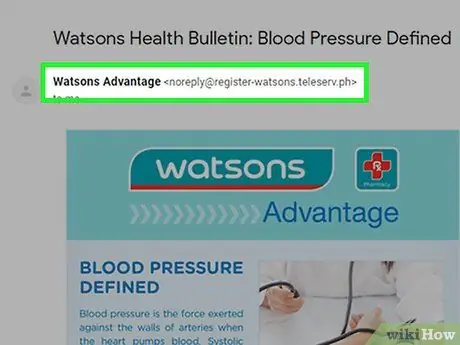
שלב 1. בדוק את שולח הדוא"ל
פעמים רבות, דואר זבל מגיע משולחים לא ידועים וכתובות דוא"ל לא מוכרות. עם זאת, אין זה אומר בהכרח שכל הדוא"ל הלא ידוע הוא דואר זבל. עלונים אלקטרוניים, מיילים לניהול אתרים (למשל איפוס סיסמה או בקשות אימות) ואחרים עשויים להישלח מכתובות שאינך מזהה. עם זאת, בדוא"ל דואר זבל יש בדרך כלל מספרים מוזרים, מקפים ו/או שילובי אותיות.
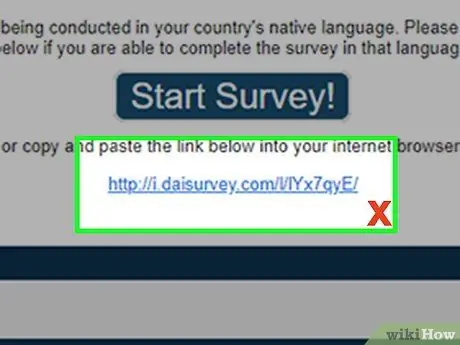
שלב 2. אל תלחץ על הקישור הכלול בדוא"ל
באופן כללי, המטרה העיקרית של הודעות דואר זבל היא "לשכנע" אותך ללחוץ על קישור. לכן, לחץ רק על קישורים במיילים שנשלחו על ידי אנשים שאתה מכיר וסומך עליהם.
אם יש לך ספק לגבי הקישור שמוכנס בהודעה מחבר, נסה ליצור קשר עם החבר ולשאול לגבי הקישור שנשלח. קיימת אפשרות שרשימת אנשי הקשר שלו נפגעה או "מזוהמת" על ידי דואר זבל
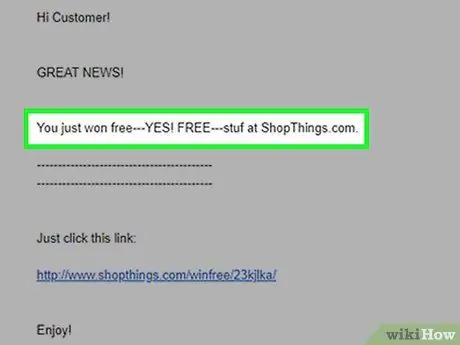
שלב 3. בדוק איות בדוא"ל
דואר זבל כולל לעתים קרובות שגיאות כתיב ומשפטים עם ניסוחים/אפשרויות מוזרות. זה כולל רישיות ושימוש בפיסוק זר או עיצוב טקסט מבולגן כגון טקסט מודגש, נטוי או בצבע אקראי.
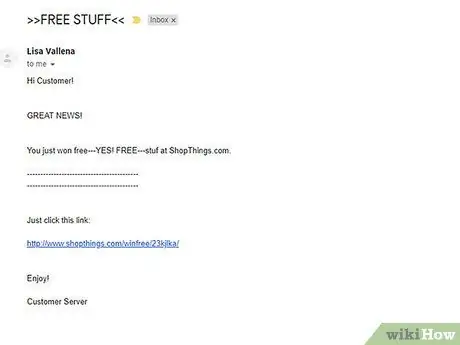
שלב 4. קרא את ההודעה שנשלחה
כל הודעה שאומרת שזכית בתחרות שמעולם לא השתתפת בה בעבר, מציעה גישה לכסף שאף אחד לא מכיר בו או מבטיחה לך מוצרי אלקטרוניקה, תכשיטים או כל מוצר בחינם, אינה הודעה אמיתית. כל הודעה המבקשת ממך לספק סיסמה היא גם לא הודעה מקורית מכיוון שלכל האתרים הלגיטימיים יש תוכניות הגדרת סיסמאות אוטומטיות. יש להתעלם גם מבקשות של זרים.
לשירותי דוא"ל רבים יש חלון תצוגה מקדימה המציג את תחילת הדוא"ל, מבלי שתצטרך לפתוח אותו
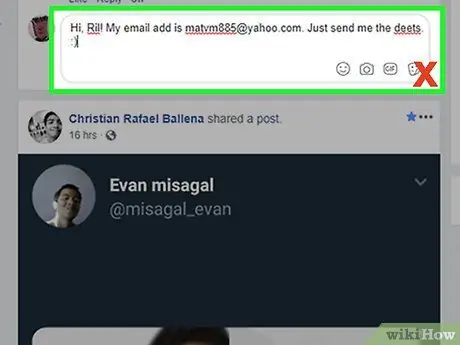
שלב 5. אל תמסור את כתובת הדוא"ל שלך באינטרנט
"רובוטים" (פקודות שבוצעו לאחזור כתובות מאתרים) יכולים לאסוף במהירות אלפי כתובות דוא"ל בבת אחת מאתרים המציגים באופן רשמי כתובות דוא"ל. לכן, לעולם אל תזין כתובת דוא"ל להרשמה לאירועים כגון חיפושים בקופונים, ואל תזין כתובת דוא"ל בתגובות או בפוסטים מקוונים.

שלב 6. ודא שלא ניתן לסרוק את כתובת הדוא"ל שלך
אם עליך לספק את כתובת הדוא"ל שלך בהקשר כללי, נסה לתת את כתובתך בצורה יצירתית (למשל "שם [at] yahoo [dot] com" במקום "[email protected]"). שלב זה יכול למנוע מספרי דואר זבל לסגת או להסיר את כתובת הדוא"ל שלך מתוכניות אוטומטיות.
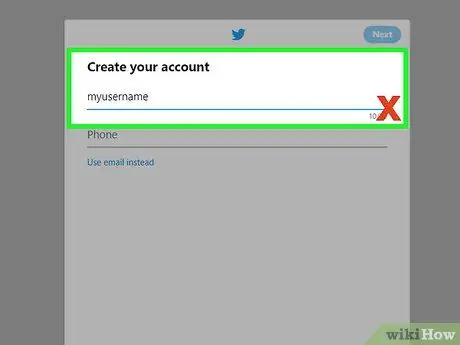
שלב 7. אל תעשה את שם המשתמש זהה לכתובת הדוא"ל
שמות משתמש הם כמעט כלליים. המשמעות היא שאם כתובת הדוא"ל המשמשת היא זהה לשם המשתמש, ניתן לזהות את הכתובת בקלות ברגע שהעבריין יודע את שירות הדוא"ל המתאים להוסיף לקצה השם.
שירותים כגון Yahoo! צ'אט מספק נוחות בתהליך חיפוש הכתובות מכיוון שאפשר לכל מי שמשתמש בו לקבל דומיין של כתובת דוא"ל @yahoo.com
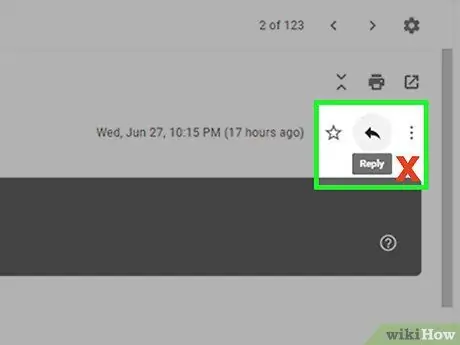
שלב 8. לעולם אל תגיב לדואר זבל
מענה או לחיצה על הקישור "ביטול הרשמה" יגרום רק לדואר זבל יותר מכיוון שהוא יצביע על כך שכתובת הדוא"ל שלך תקפה ופעילה. מומלץ לדווח ולהסיר דואר זבל באמצעות השלבים שבשיטה הבאה.
חלק 2 מתוך 9: חסימת דואר זבל בגרסת שולחן העבודה של Gmail
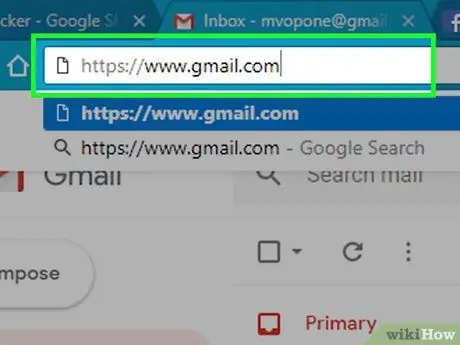
שלב 1. פתח את Gmail
בקר בכתובת https://www.gmail.com/ באמצעות דפדפן. לאחר מכן תיבת הדואר הנכנס שלך ב- Gmail תוצג אם כבר נכנסת לחשבון שלך.
אם אינך מחובר לחשבונך, הזן את כתובת הדוא"ל והסיסמה שלך לפני שתמשיך

שלב 2. בחר את הודעת הדואר הזבל
לחץ על תיבת הסימון משמאל להודעת הדואר הזבל כדי לבחור בה.
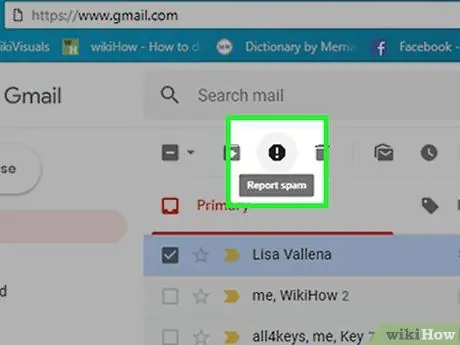
שלב 3. לחץ על סמל "דואר זבל"
סמל זה דומה לתמרור עצור עם סימן קריאה. בדרך כלל תמצא אותם בשורת הכפתורים מעל תיבת הדואר הנכנס שלך. לאחר מכן, יוצג חלון מוקפץ.
שלב 4. לחץ על דווח על דואר זבל
זהו כפתור כחול בחלון מוקפץ. לאחר מכן הודעות דואר זבל יוסרו מתיבת הדואר הנכנס וימוקמו ב - ספאם ”.
אם אתה רואה את האפשרות " דווח על ספאם ובטל את הרישום ", לחץ על האפשרות.
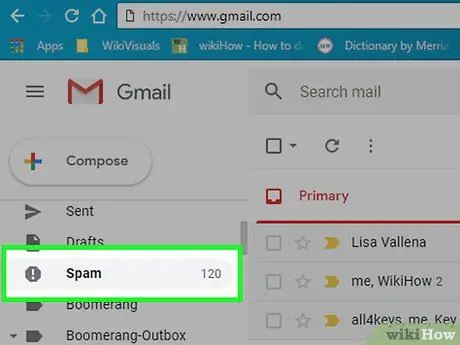
שלב 5. לחץ על הכרטיסייה ספאם
כרטיסייה זו נמצאת בצד שמאל של הדף.
ייתכן שיהיה עליך ללחוץ על הכרטיסייה " עוד תוויות ”ראשית כדי לראות את האפשרויות.
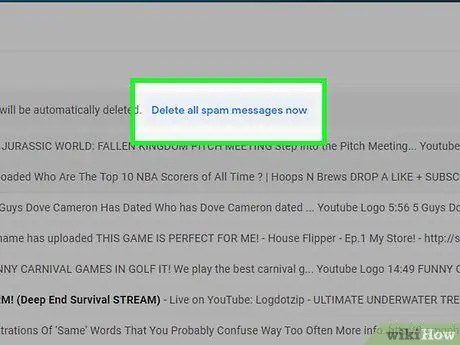
שלב 6. לחץ על מחק את כל הודעות הדואר הזבל כעת
הקישור הזה נמצא בראש הדף.
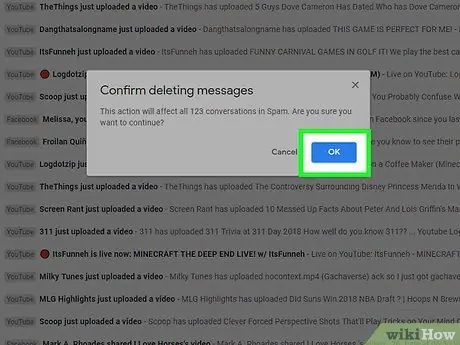
שלב 7. לחץ על אישור כאשר תתבקש
לאחר מכן, כל הודעות הדואר הזבל יימחקו מהתיקייה "דואר זבל".
חלק 3 מתוך 9: חסימת דואר זבל ב- Gmail Mobile
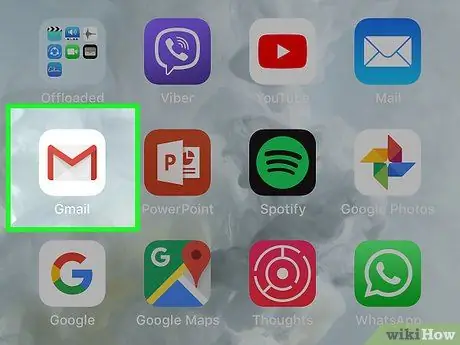
שלב 1. פתח את Gmail
הקש על סמל אפליקציית Gmail, הדומה ל- "M" אדום על מעטפה לבנה. לאחר מכן תיבת הדואר הנכנס תיפתח אם כבר נכנסת לחשבון שלך.
אם אינך מחובר עדיין, הקלד את כתובת הדוא"ל והסיסמה שלך לפני שתמשיך
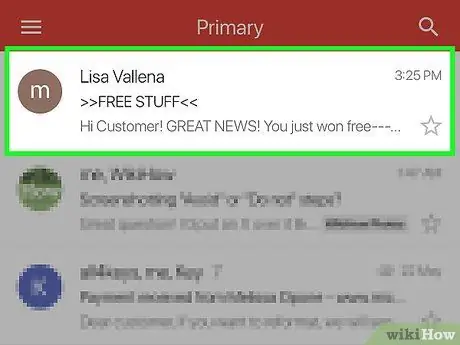
שלב 2. בחר את הודעת הדואר הזבל
גע והחזק בהודעה שברצונך לסמן כדואר זבל.
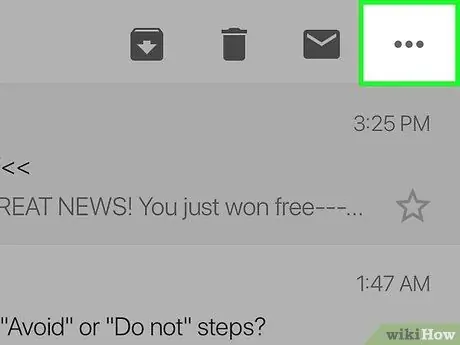
שלב 3. גע (אייפון) או (דְמוּי אָדָם).
זה בפינה הימנית העליונה של המסך. לאחר מכן, התפריט יוצג.
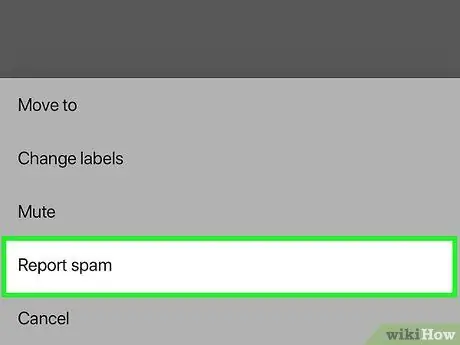
שלב 4. גע בדווח על דואר זבל
אפשרות זו נמצאת בתפריט. לאחר מכן, ההודעה תועבר אל ספאם ”.
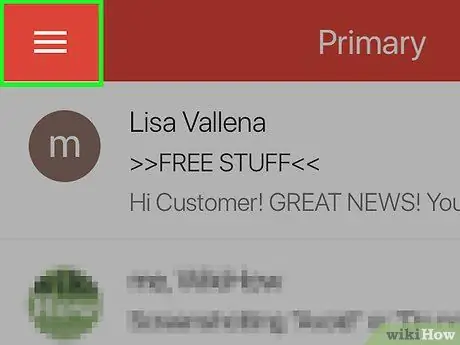
שלב 5. גע
זה בפינה השמאלית העליונה של המסך. לאחר מכן, יוצג תפריט מוקפץ.
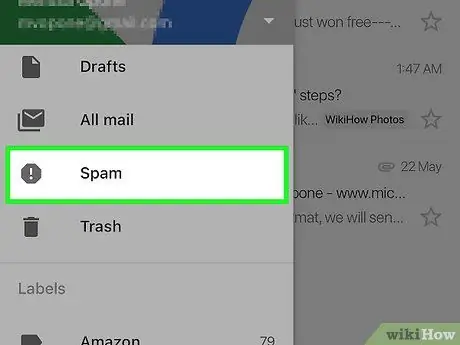
שלב 6. גע בספאם
אפשרות זו נמצאת בתפריט.
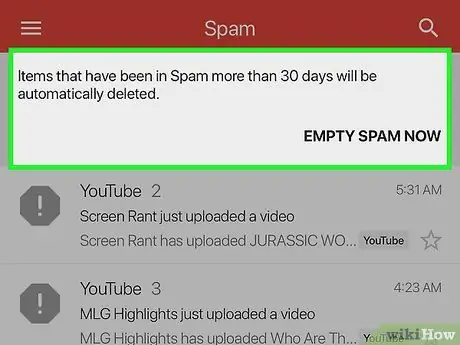
שלב 7. גע בריא דואר זבל כעת
הוא נמצא בחלק העליון של המסך.
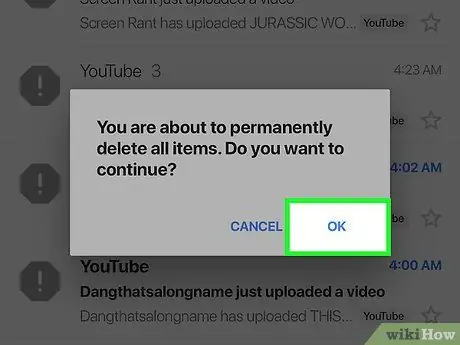
שלב 8. גע באישור כאשר תתבקש
לאחר מכן, תיקיית "דואר הזבל" תתרוקן.
חלק 4 מתוך 9: חסימת דואר זבל בגרסת שולחן העבודה של Outlook
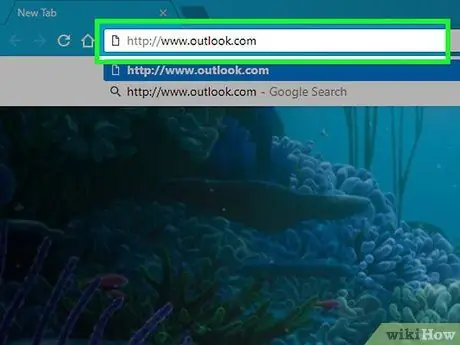
שלב 1. פתח את Outlook
בקר https://www.outlook.com/ בדפדפן. לאחר מכן תיבת הדואר הנכנס של Outlook תיפתח אם אתה כבר מחובר לחשבון.
אם אינך מחובר עדיין, הקלד את כתובת הדוא"ל והסיסמה שלך לפני שתמשיך
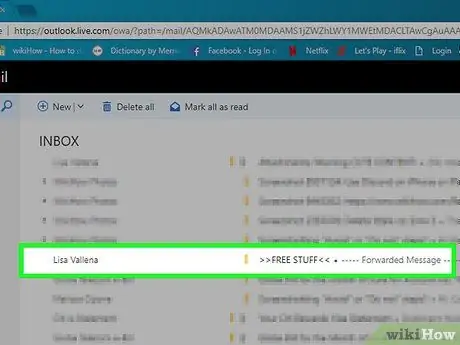
שלב 2. בחר את ההודעה
העבר את העכבר מעל ההודעה שברצונך לסמן כדואר זבל, ולאחר מכן לחץ על העיגול הלבן שמופיע משמאל לתצוגה המקדימה של הדוא ל. סימן ביקורת יופיע במעגל.
אם אינך משתמש בגרסת הביטא של Outlook, לחץ על תיבת הסימון בדף זה
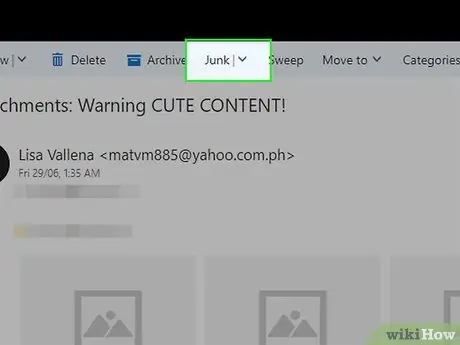
שלב 3. לחץ על זבל
כרטיסייה זו נמצאת בראש דף תיבת הדואר הנכנס. ההודעה שנבחרה תועבר מיד לתיקייה "דואר זבל".
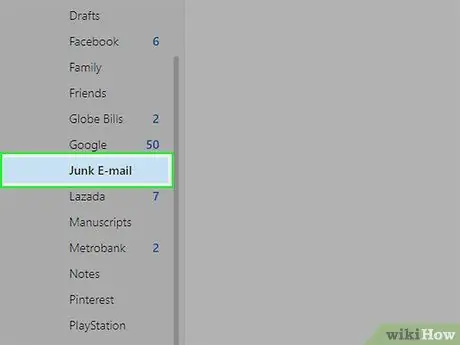
שלב 4. לחץ על דואר זבל
אפשרות זו נמצאת בצד שמאל של דף תיבת הדואר הנכנס.
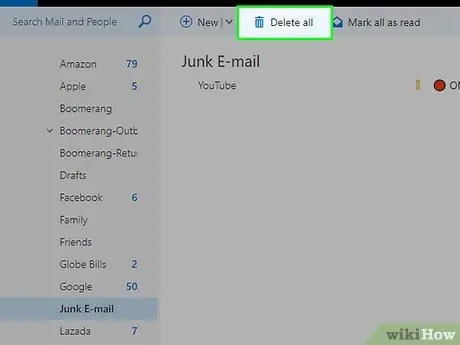
שלב 5. לחץ על מחק הכל
זה מעל לרשימת ההודעות.
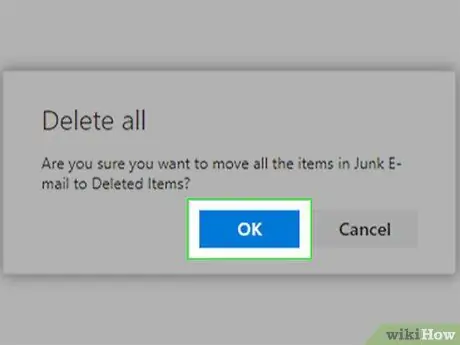
שלב 6. לחץ על מחק הכל כאשר תתבקש
לאחר מכן, תיקיית "דואר הזבל" תתרוקן.
חלק 5 מתוך 9: חסימת דואר זבל ב- Outlook Mobile
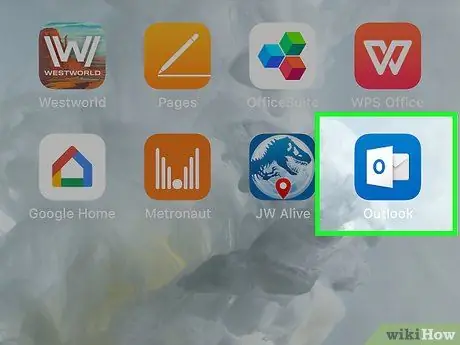
שלב 1. פתח את Outlook
גע בסמל אפליקציית Outlook, שנראה כמו קופסה לבנה על רקע כחול. לאחר מכן תיבת הדואר הנכנס של Outlook תיפתח אם אתה כבר מחובר לחשבון.
אם אינך מחובר עדיין, הקלד את כתובת הדוא"ל והסיסמה שלך לפני שתמשיך
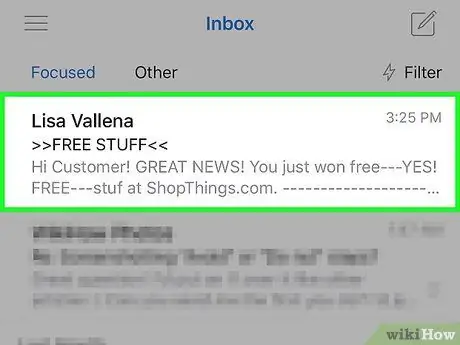
שלב 2. בחר את ההודעה
לחץ והחזק את הודעת הדואר הזבל עד שמופיע סימן ביקורת לידה.
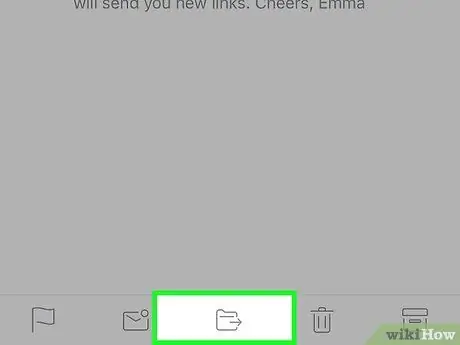
שלב 3. גע בסמל "העבר אל"
סמל התיקיה עם החץ הזה נמצא בתחתית המסך. לאחר מכן ייפתח תפריט חדש.
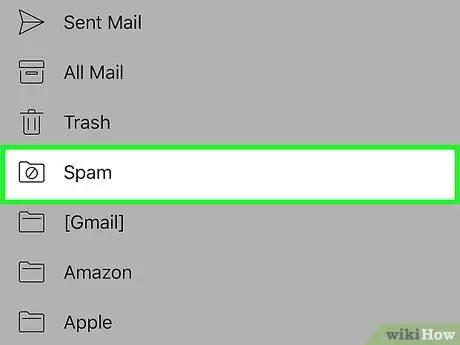
שלב 4. גע בספאם
אפשרות זו נמצאת בתפריט.
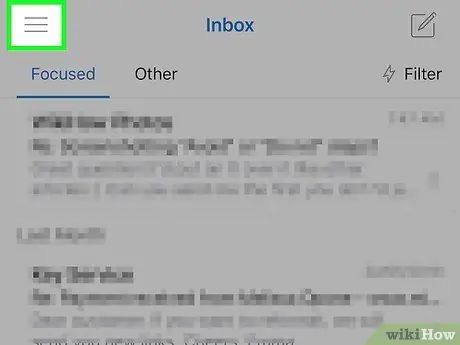
שלב 5. גע
זה בפינה השמאלית העליונה של המסך. לאחר מכן, יוצג תפריט מוקפץ.
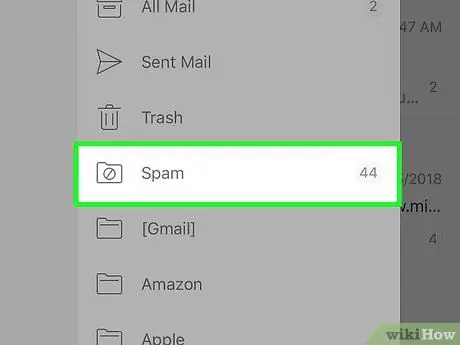
שלב 6. גע בספאם
זה באמצע התפריט המוקפץ.
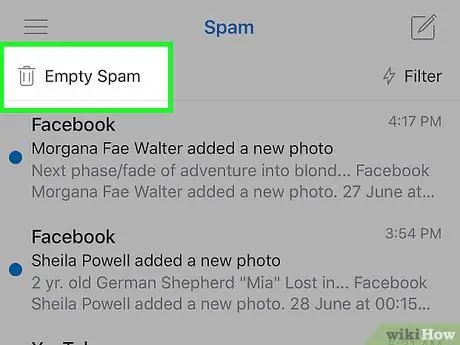
שלב 7. גע בריא דואר זבל
הוא נמצא בחלק העליון של המסך.
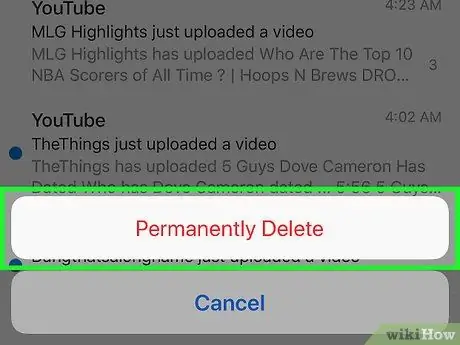
שלב 8. גע במחיקה לצמיתות כאשר תתבקש
לאחר מכן, כל הודעות הדואר הזבל בתיקיית "דואר זבל" יימחקו.
חלק 6 מתוך 9: חסימת דואר זבל בגרסת שולחן העבודה של יאהו
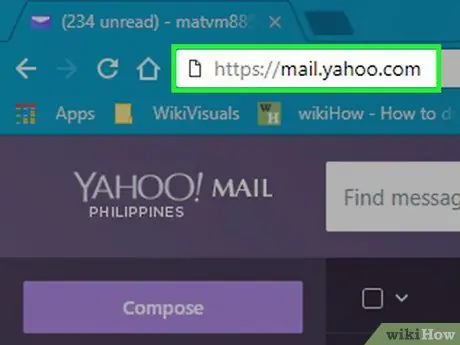
שלב 1. פתח את Yahoo
בקר בכתובת https://mail.yahoo.com/ בדפדפן. לאחר מכן תיבת הדואר הנכנס תוצג אם אתה כבר מחובר לחשבון שלך.
אם אינך מחובר לחשבונך, הזן את כתובת הדוא"ל והסיסמה שלך לפני שתמשיך
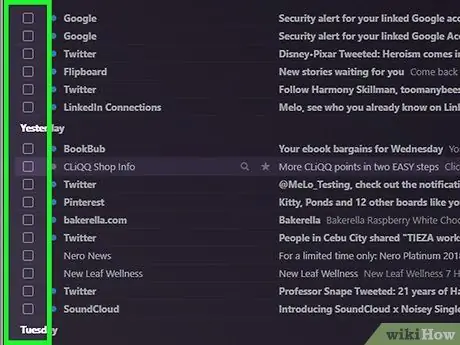
שלב 2. בחר את ההודעה
לחץ על תיבת הסימון משמאל להודעה שברצונך לסמן כדואר זבל.
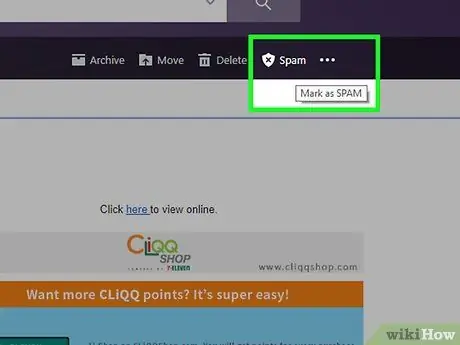
שלב 3. לחץ על דואר זבל
הוא נמצא בחלק העליון של תיבת הדואר הנכנס שלך. לאחר מכן, ההודעה שנבחרה תועבר ישירות לתיקייה ספאם ”.
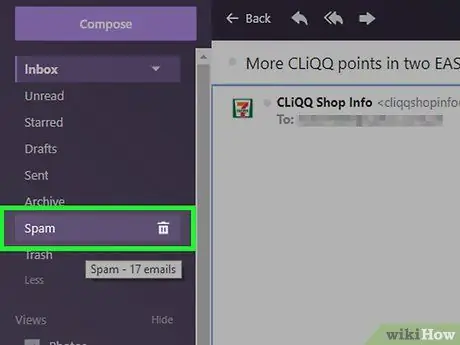
שלב 4. בחר את תיקיית דואר הזבל
העבר את העכבר מעל התיקייה ספאם ”שנמצא בצד שמאל של תיבת הדואר הנכנס. לאחר מכן תוכל לראות את סמל האשפה.
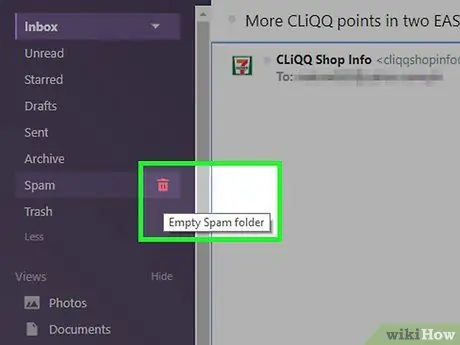
שלב 5. לחץ על סמל פח האשפה
סמל זה נמצא מימין לאתר ספאם ”.
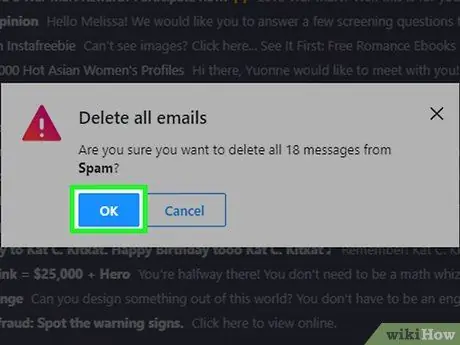
שלב 6. לחץ על אישור כאשר תתבקש
לאחר מכן, כל ההודעות בתיקייה " ספאם " ימחק.
חלק 7 מתוך 9: חסימת דואר זבל ב- Yahoo Mobile
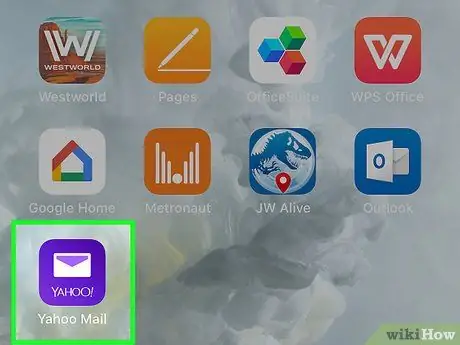
שלב 1. פתח את Yahoo
הקש על סמל האפליקציה Yahoo Mail, שנראה כמו מעטפה על רקע סגול. תיבת הדואר הנכנס תוצג אם אתה כבר מחובר לחשבון Yahoo שלך.
אם אינך מחובר לחשבונך, הזן את כתובת הדוא"ל והסיסמה שלך לפני שתמשיך
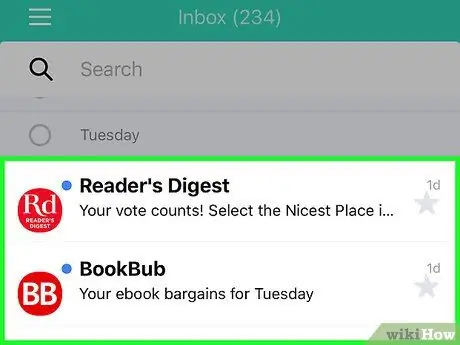
שלב 2. בחר את ההודעה
גע והחזק בהודעה שברצונך לסמן כדואר זבל. לאחר מכן יוצג סימן ביקורת לידו.
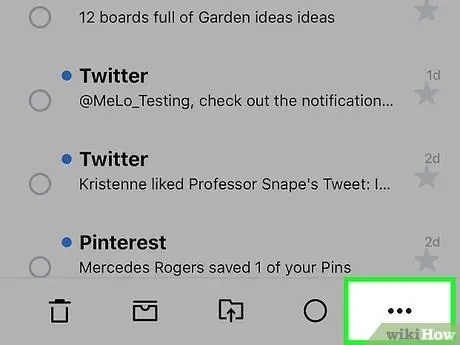
שלב 3. גע בכפתור
זה בפינה הימנית התחתונה של המסך. לאחר מכן, יוצג תפריט מוקפץ.
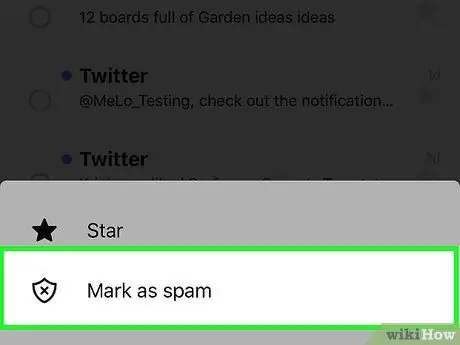
שלב 4. גע בסמן כספאם
אפשרות זו נמצאת בתפריט המוקפץ. לאחר מכן, ההודעה שנבחרה תועבר אל ספאם ”.
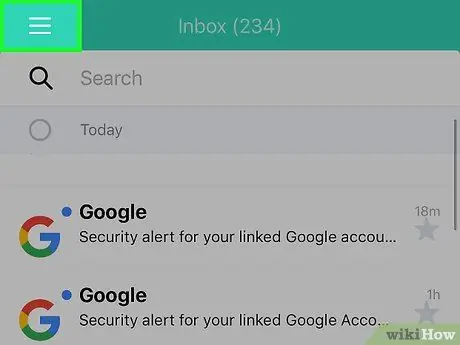
שלב 5. גע
זה בפינה השמאלית העליונה של המסך. לאחר מכן, התפריט יוצג.
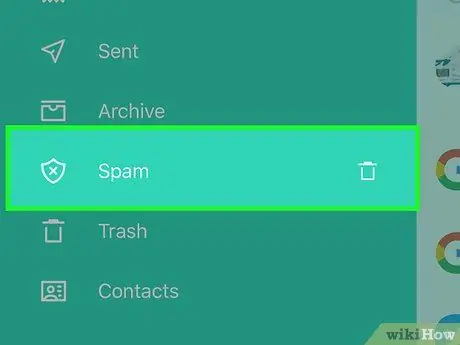
שלב 6. רוקן את התיקיה "דואר זבל"
החלק את המסך עד שתגיע לאתר " ספאם ", ולאחר מכן הקש על סמל פח האשפה שלידו.
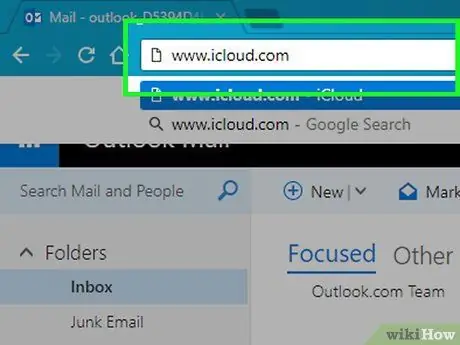
שלב 7. גע באישור כאשר תתבקש
לאחר מכן, הבחירה תאושר ותכולת התיקייה " ספאם " ימחק.
חלק 8 מתוך 9: חסימת דואר זבל בגרסת שולחן העבודה של Apple Mail
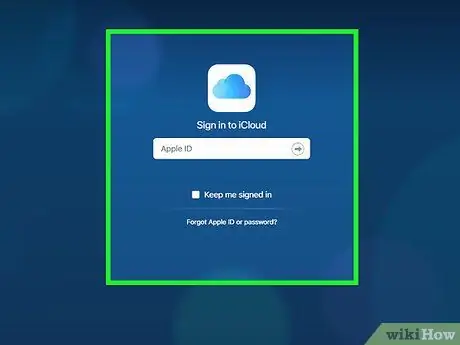
שלב 1. פתח את אתר iCloud
בקר בכתובת https://www.icloud.com/ בדפדפן. לאחר מכן, דף הכניסה ל- iCloud יוצג.
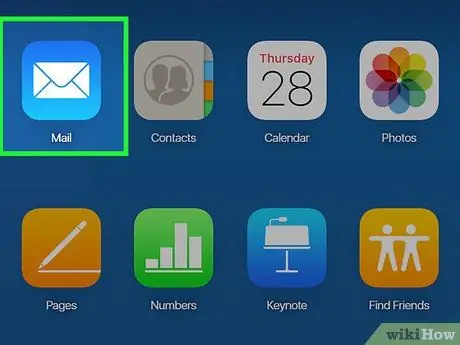
שלב 2. היכנס לחשבונך
הקלד את כתובת הדוא ל והסיסמה של Apple ID ולחץ על ←.
דלג על שלב זה אם אתה כבר מחובר לחשבון iCloud
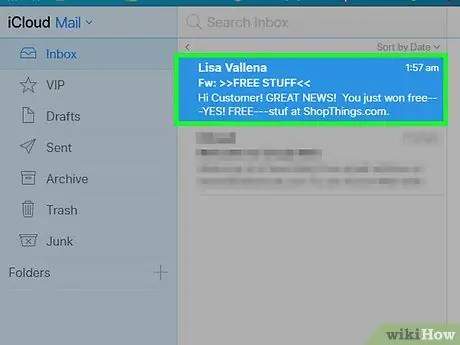
שלב 3. לחץ על דואר
סמל האפליקציה הזה דומה למעטפה לבנה על רקע תכלת.
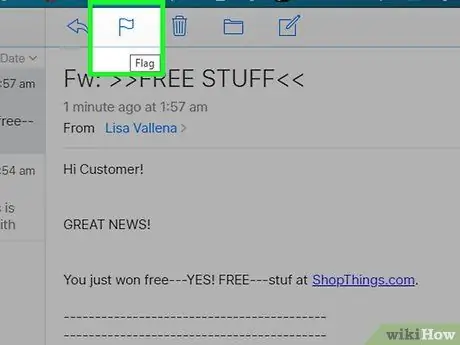
שלב 4. בחר את ההודעה
לחץ על ההודעה שברצונך לסמן כדואר זבל.
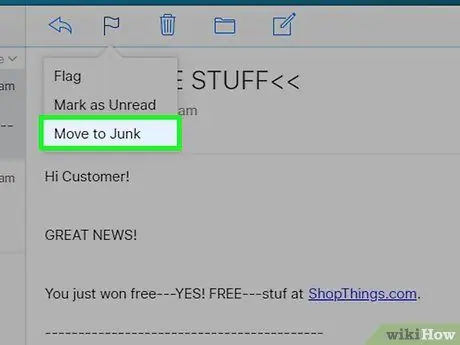
שלב 5. לחץ על הסמל "דגלים"
זהו סמל דגל בפינה השמאלית העליונה של הדף. לאחר מכן יוצג תפריט נפתח.
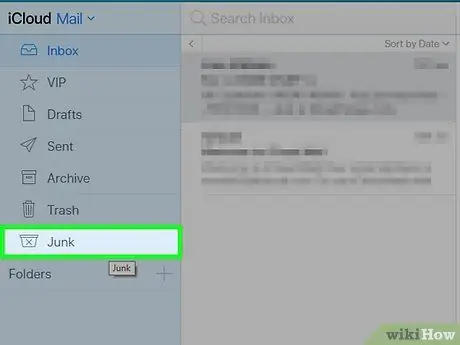
שלב 6. לחץ על העבר לזבל
אפשרות זו נמצאת בתפריט הנפתח. ההודעה שנבחרה תועבר אל פְּסוֹלֶת ”.
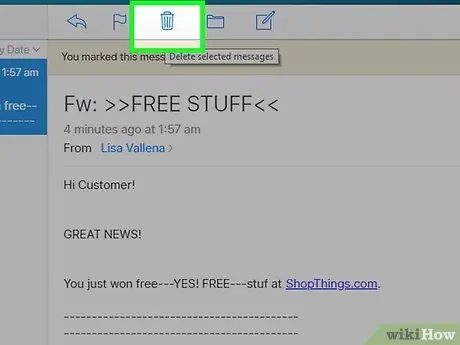
שלב 7. לחץ על זבל
אפשרות זו נמצאת בצד שמאל של הדף.
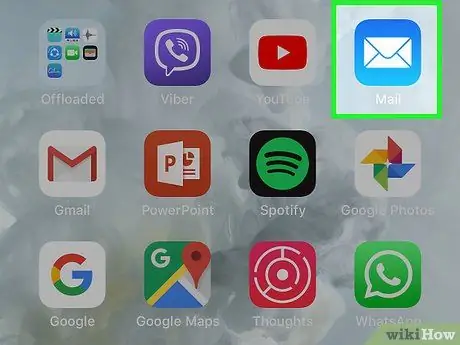
שלב 8. מחק הודעות דואר זבל
לחץ על הודעת הדואר הזבל ולאחר מכן לחץ על סמל פח האשפה בפינה השמאלית העליונה של הדף. לאחר מכן ההודעה תימחק.
חלק 9 מתוך 9: חסימת דואר זבל ב- Apple Mail Mobile

שלב 1. פתח את הדואר
גע בסמל אפליקציית הדואר הדומה למעטפה לבנה על רקע תכלת.
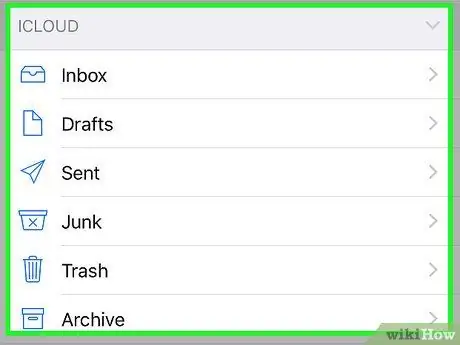
שלב 2. ודא שאתה נמצא בדף "תיבות דואר"
הקש על כפתור "חזרה" בפינה השמאלית העליונה של המסך עד שהוא ייעלם.
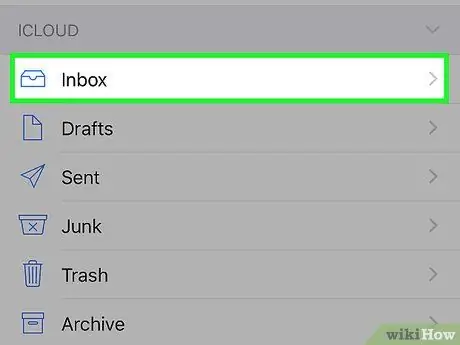
שלב 3. גלול לפלח "ICLOUD"
קטע זה נמצא בתחתית הדף.
אם אינך רואה את הקטע "ICLOUD" בדף "תיבות דואר", חשבון הדואר שלך ב- Apple אינו מקושר לאפליקציית הדואר
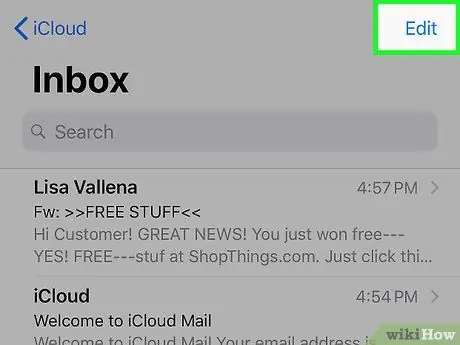
שלב 4. גע בתיבת הדואר הנכנס
לאחר מכן תיבת הדואר הנכנס של iCloud תיפתח.
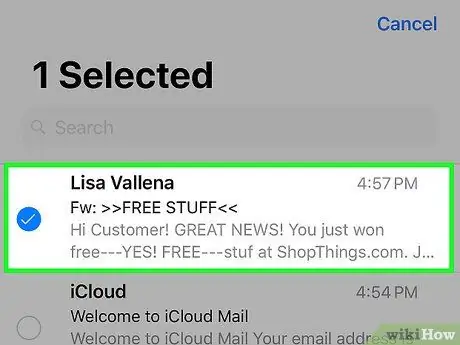
שלב 5. גע בעריכה
זה בפינה הימנית העליונה של המסך.
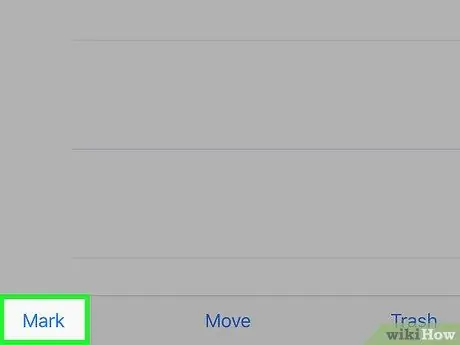
שלב 6. בחר הודעות דואר זבל
גע בהודעה שברצונך לסמן כדואר זבל.
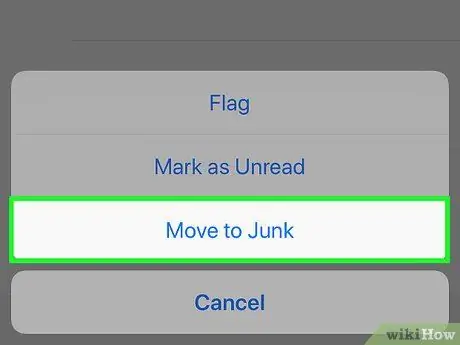
שלב 7. גע בסמן
זה בפינה השמאלית התחתונה של המסך. לאחר מכן יוצג תפריט חדש.
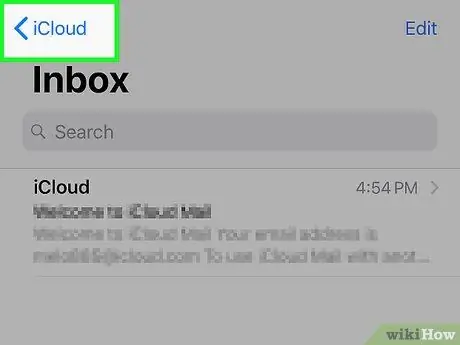
שלב 8. גע העבר לזבל
אפשרות זו נמצאת בתפריט. לאחר מכן, ההודעה שנבחרה תועבר אל פְּסוֹלֶת ”.
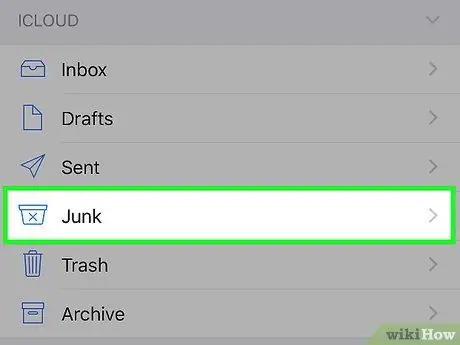
שלב 9. גע בלחצן "חזרה"
זה בפינה השמאלית העליונה של המסך.
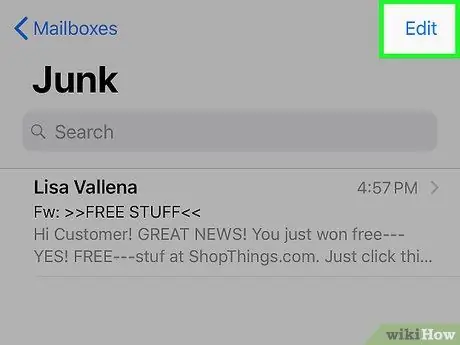
שלב 10. גע בזבל
תיקיה זו ממוקמת במספר תיקיות תחת תיבת הדואר הנכנס ”.
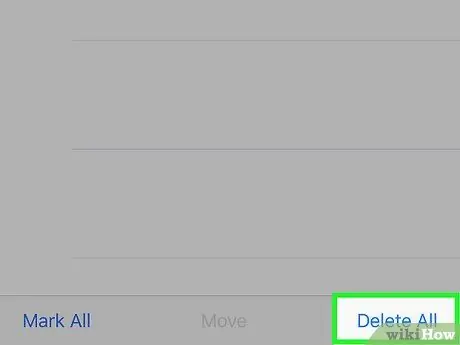
שלב 11. גע בעריכה
זה בפינה הימנית העליונה של המסך.
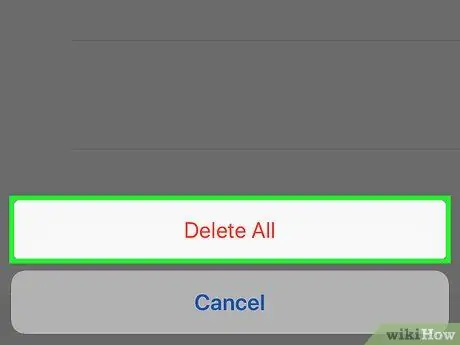
שלב 12. גע במחק הכל
זה בתחתית המסך.
שלב 13. גע במחק הכל כאשר תתבקש
לאחר מכן, התיקייה " פְּסוֹלֶת "יתרוקן.






